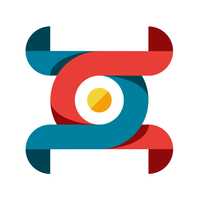Para el Desarrollo Web con Node.js o Python me encanta trabajar con un entorno corriendo en Linux, pero para jugar y hacer cosas cotidianas amo a Windows 10. Afortunadamente no soy el único y Microsoft lo sabe, así que crearon WSL2.
De WSL2 basta decir que es un entorno completo de Linux corriendo en nuestro Windows 10, sobre Oh My Zsh solo diré que es lo mejor para trabajar con Git. No voy a profundizar más en el tema ya que si el titúlo te llamo la atención seguramente sabes de que estoy hablando.
También voy a asumir que sabes instalar WSL2 en tu computadora y que ya tienes Windows Terminal, este articulo va sobre cómo hacer funcionar Oh My Zsh con Windows Terminal y configurar su aspecto visual.
Así que para empezar solo hay que asegurarnos de que tenemos la versión 2 de WSL con el siguiente comando en PowerShell:
wsl -l -v
El resultado debe ser el siguiente:

Lo que sigue es instalar Oh My Zsh así que ejecutamos los siguientes comandos para instalar los prerrequisitos:
sudo apt update
sudo apt install git zsh -y
Una vez que tenemos los prerrequisitos vamos a ejecutar la instalación:
sh -c "$(curl -fsSL https://raw.githubusercontent.com/ohmyzsh/ohmyzsh/master/tools/install.sh)"
Cuando nos pregunte si queremos usar zsh como terminal le decimos que sí.
El siguiente paso es configurar el tema, en mi caso me gusta agnoster así que con el comando vi ~/.zshrc editamos el archivo y nos aseguramos de que la línea de configuración del tema este así: ZSH_THEME="agnoster"
Después hay que agregar nuestro estilo a Windows Terminal, así que abrimos la configuración que es un archivo .json y editamos para que se vea así:
"schemes": [
{
"background" : "#002B36",
"black" : "#002B36",
"blue" : "#268BD2",
"brightBlack" : "#657B83",
"brightBlue" : "#839496",
"brightCyan" : "#D33682",
"brightGreen" : "#B58900",
"brightPurple" : "#EEE8D5",
"brightRed" : "#CB4B16",
"brightWhite" : "#FDF6E3",
"brightYellow" : "#586E75",
"cyan" : "#2AA198",
"foreground" : "#93A1A1",
"green" : "#859900",
"name" : "wsl",
"purple" : "#6C71C4",
"red" : "#DC322F",
"white" : "#93A1A1",
"yellow" : "#B58900"
}
],
Para aplicar el estilo simplemente agregamos la siguiente línea "colorScheme" : "wsl" al perfil de la terminal correspondiente a WSL:
{
"guid": "{c6eaf9f4-32a7-5fdc-b5cf-066e8a4b1e40}",
"hidden": false,
"name": "Ubuntu",
"source": "Windows.Terminal.Wsl",
"colorScheme" : "wsl"
}
Ahora nos falta instalar las fuentes para que nuestra terminal sea capaz de mostrar iconos como el de Git. Para esto tenemos que poder ejecutar git clone en PowerShell. Para hacer la instalación nos situamos en una carpeta vacía y ejecutamos lo siguiente:
git clone https://github.com/powerline/fonts.git
cd fonts
.\install.ps1
Cuando el script termine de instalar todas las fuentes simplemente agregamos la que deseamos utilizar en los ajustes del perfil de Windows Terminal:
{
"guid": "{c6eaf9f4-32a7-5fdc-b5cf-066e8a4b1e40}",
"hidden": false,
"name": "Ubuntu",
"source": "Windows.Terminal.Wsl",
"colorScheme" : "wsl",
"fontFace" : "DejaVu Sans Mono for Powerline"
}
En el penúltimo paso de nuestra configuración cambiaremos la forma en la que se muestra el nombre de usuario y ocultaremos el nombre del equipo.
Para lograrlo hay que abrir el archivo de configuración de zsh:
vi ~/.oh-my-zsh/themes/agnoster.zsh-theme
Y sustituir la línea 92 por la siguiente:
prompt_segment green black "%(!.%{%F{yellow}%}.)%n"
Por último, solo cambiamos la ruta por defecto que se abre cuando lanzamos la consola para que se abra nuestra carpeta principal de Linux y no la de Windows. Para lograrlo solo ejecutamos ~/.zshrc y agregamos la siguiente línea:
cd ~
Y eso es todo, ahora tendremos una terminal extremadamente bonita como resultado.

Nota
El efecto de transparencia es preferible configurarlo en el perfil global dentro de los ajustes de la Terminal:
"defaults":
{
// Put settings here that you want to apply to all profiles
"useAcrylic": true,
"acrylicOpacity": 0.4
}...
Tips
Si estamos usando nvm para administrar las versiones de Node.js no se reconocerán los comandos, para solucionarlo solo hay que agregar en el archivo ~/.zshrc lo siguiente:
export NVM_DIR=~/.nvm
[ -s "$NVM_DIR/nvm.sh" ] && . "$NVM_DIR/nvm.sh"
Si queremos que la Terminal integrada de Visual Studio Code se vea hermosa como debería verse hay que agregar en la configuración de la instalación de WSL la fuente que permite mostrar en la terminal los iconos:
{
"terminal.integrated.fontFamily": "DejaVu Sans Mono for Powerline"
}
Y eso es todo… con dichos ajustes tendremos una Terminal en la que da gusto trabajar dentro de Visual Studio Code.

Eso es todo, espero disfruten de su entorno profesional para desarrollar cosas súper geniales.
Curso de Introducción a la Terminal y Línea de Comandos 2019
COMPARTE ESTE ARTÍCULO Y MUESTRA LO QUE APRENDISTE